Bố Cục Bài Viết
TOSHIBA từ trước tới nay được biết đến là hãng máy phổ biến nhất trên thị trường với thiết kế và tính năng phù hợp với nhu cầu in ấn của con người. Các dòng máy photo của hãng Toshiba đa chức năng từ những dòng máy có tốc độ thấp dành cho văn phòng đến các dòng máy tốc độ cao dành cho các tiệm photo dịch vụ, từ những dòng máy sao chụp trắng đen đến những dòng máy màu, đáp ứng mọi nhu cầu kinh doanh hay văn phòng.
Ưu điểm của dòng máy Toshiba là chúng dễ dàng sử dụng, hiệu quả, chi phí thay thế linh kiện thấp, là dòng máy kỹ thuật số được sử dụng phổ biến nhất hiện nay. Phù hợp cho việc in ấn văn bản bình thường ở các văn phòng. Ngoài đặc điểm trên, Toshiba còn được mệnh danh là thân thiện với môi trường, an toàn khi sử dụng.
Ngoài việc sao chép và in ấn đơn thuần. Trong máy photocopy còn có thêm chức năng EDIT. Giúp bạn có thể tùy chọn thay đổi rất nhiều kiểu khác so với bản gốc. Bài viết của Khánh Nguyên hôm nay sẽ hướng dẫn bạn tất tần tật về các chức năng trong menu EDIT của máy photocopy E-557/657 nhé.
TỔNG QUAN VỀ MENU EDIT TRÊN MÁY PHOTOCOPY TOSHIBA E-557/657
Menu EDIT được hiển thị ngay trên màn hình chính của màn hình cảm ứng. Bên cạnh Menu BASIC đó chính là menu EDIT. Khi bạn muốn sử dụng chức năng nào trong này. Bạn chỉ cần nhấp vào chức năng đó và bấm OK là có thể áp dụng được.
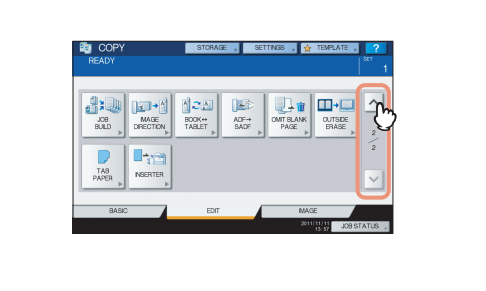
Nhấp vào chữ EDIT trên màn hình cảm ứng. Xuất hiện Menu EDIT như sau
Medu EDIT gồm 2 trang. Bạn sử dụng mũi tên lên xuống để đi đến tùy chọn mình cần sử dụng nhé.
CÁC CHỨC NĂNG BIÊN TẬP TRONG MENU EDIT
Bây giờ chúng ta sẽ lần lượt đi sâu vào cách sử dụng các chức năng trong Menu EDIT. Hiểu được hết các chức năng trong này, bạn sẽ có thể ứng dụng được vào rất nhiều cách hay trong quá trình in ấn của mình. Đặc biệt là với những dạng sao chép như sao chép sách, sao chép hình ảnh…
IMAGE SHIFT– Dịch chuyển hình ảnh trong chức năng edit
Bạn có thể tạo một lề giấy bằng cách dịch chuyển một hình ảnh sang trái, phải, trên cùng hoặc dưới cùng của giấy sao chép.
Chức năng này được gọi là dịch chuyển hình ảnh trực tuyến. Nó rất hữu ích khi bạn muốn đóng thành một cuốn sách sau khi sao chép nó.
Với chức năng này, bạn có thể dễ dàng tạo lề giấy khi sao chép bản gốc dạng sách ở cả hai mặt của giấy.
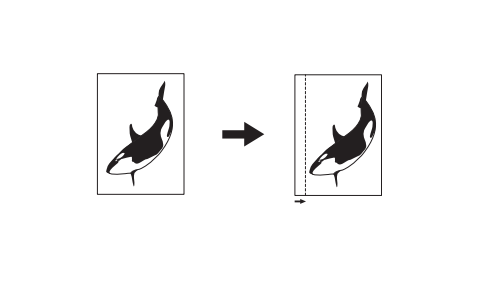
CÁCH TẠO LỀ TRÊN/DƯỚI HAY LỀ TRÁI/PHẢI
- Đặt giấy vào khay để sao chép. Chú ý là nếu sử dụng khay tay, thì bạn nên cài đặt đúng khổ giấy nhé.
- Đặt bản gốc lên mặt kiếng.
- Nhấn [IMAGE SHIFT] trong menu EDIT.
- Cọn các tùy chọn của lề giấy.
- Điều chỉnh các kích thước của lề giấy theo ý bạn muốn.
- Nhấn OK và bấm nút START để tiến hành việc sao chép
EDGE ERASE – Xóa viền hình ảnh của chức năng edit
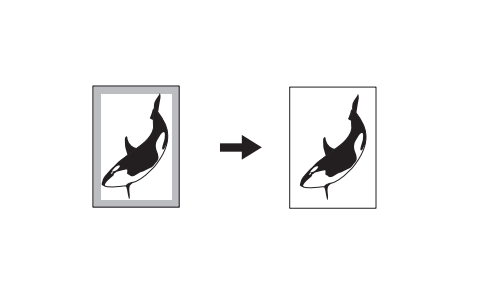
Bạn có thể làm trắng khung viền xung quanh của hình ảnh được sao chép khi xung quanh bản gốc bị tối hoặc không được đẹp. Chức năng này được gọi là xóa viền hình ảnh. Nó rất hữu ích khi bạn muốn làm cho hình ảnh được sao chép gọn gàng và rõ ràng nếu viền của bản gốc ban đầu là bẩn hoặc rách.
BOOK CENTER ERASE– Xóa lề giữa sách
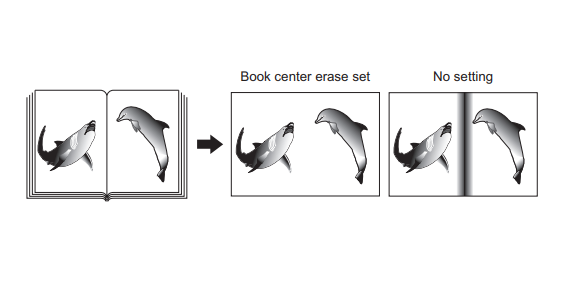
Khi bạn photo sách. Bạn dùng 2 mặt giấy áp lên mặt kiếng. Nếu bạn không chỉnh sửa gì mà để vậy photocopy. Thì bản sao sẽ xuất hiện 1 đường dọc đen ở giữa. Nhìn rất mất thẩm mỹ. Sử dụng chức năng EDIT đó là BOOK CENTER ERASE . Bạn có thể làm trắng trung tâm của hình ảnh. Nó rất hữu ích khi bạn sao chép bản gốc dạng sách.
DUAL PAGE – Sao chép hai trang đối diện thành 2 tờ giấy riêng biệt
Bạn có thể sao chép 2 trang đối diện của một bản gốc dạng sách hoặc 2 trang gốc được đặt cạnh nhau vào 2 tờ giấy riêng biệt hoặc trên cả hai mặt của 1 tờ giấy. Chức năng này được gọi là DUAL PAGE.
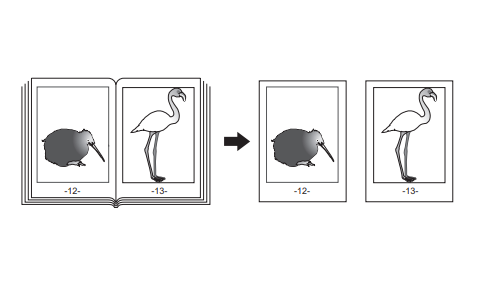
2IN1 / 4IN1
Bạn có thể sao chép 2 hoặc 4 bản gốc vào 1 tờ giấy bằng cách thu nhỏ chúng. Chức năng này được gọi là 2IN1, hay 4IN1. Nếu bạn sử dụng chức năng này cùng với sao chép đảo mặt, bạn có thể tạo tổng cộng 8 hình ảnh trên 1 tờ giấy.
Các hình minh họa dưới đây cho thấy cách bạn có thể sắp xếp các hình ảnh.
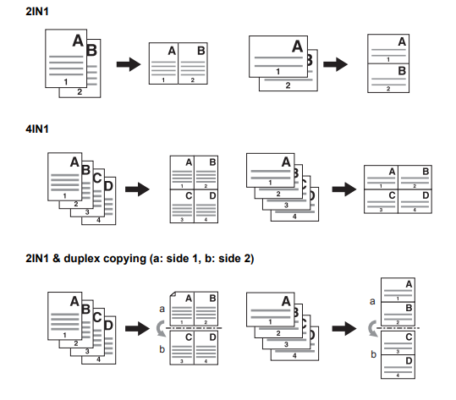
MAGAZINE SORT MODE – Sao chép nhiều bản gốc theo thứ tự
Bạn có thể sao chép nhiều bản gốc theo thứ tự trang loại sách. Chế độ này được gọi là sắp xếp tạp chí
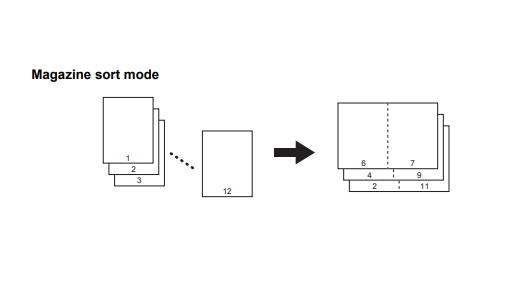
IMAGE EDITING – Chức năng chỉnh sửa hình ảnh
Bạn có thể chọn các chức năng chỉnh sửa khác nhau được hiển thị bên dưới cho hình ảnh được quét.
TRIMMING: Bạn có thể chọn một khu vực nhất định của bản gốc và chỉ sao chép khu vực đã chọn.
MASKING: Bạn có thể che một khu vực nhất định của một bản gốc và chỉ sao chép khu vực bạn muốn.
MIRROR IMAGE: Bạn có thể đảo ngược một trang như một tấm gương.
NEGATIVE/POSITIVE REVERSAL: Bạn có thể đảo ngược màu đen và trắng của trang.

XY ZOOM – Phóng to thu nhỏ kích cỡ chữ
Bạn có thể thay đổi tỷ lệ bản copy theo cả hai chiều dọc và ngang riêng biệt. Chức năng này là được gọi là XY ZOOM.
Tỷ lệ thay đổi có thể thay đổi từ 25 đến 400%. Tuy nhiên, khi bản gốc được đặt trên khay DF, phạm vi này là 25 đến 200%.
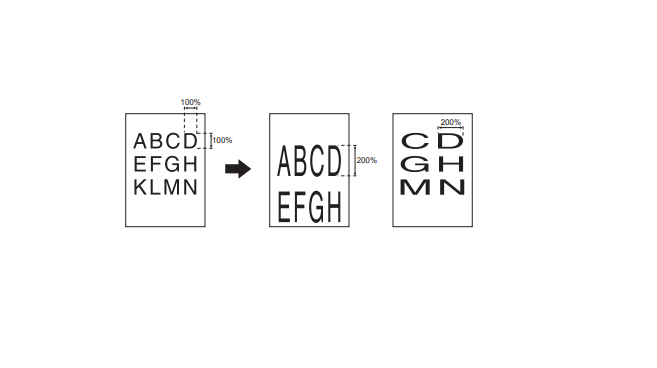
TIME STAMP
Bạn có thể thêm ngày và giờ trên giấy đã sao chép.
PAGE NUMBER
Bạn có thể thêm một số trang trên giấy sao chép.
IMAGE DIRECTION
Các bạn có thể nhìn vào hình ví dụ minh họa để hình dung thêm về chức năng này nhé.
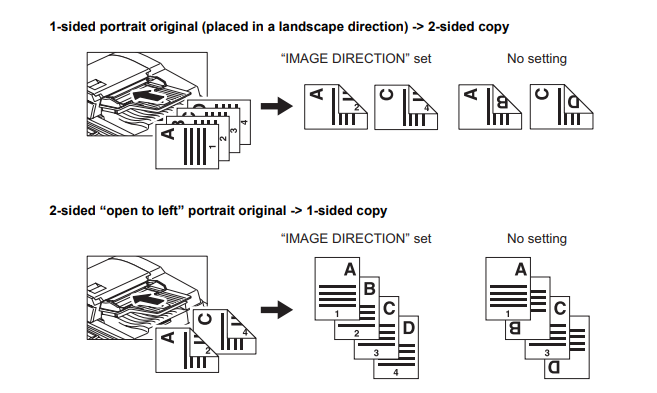
Với chức năng EDIT này. Khi bạn thực hiện gộp 2 trang đơn lẻ thành 1 trang 2 mặt. Hoặc tách 1 trang 2 mặt thành 2 trang đơn lẻ. Sử dụng thêm tùy chọn IMAGE DIRECTION, chúng sẽ được sắp xếp đảo ngược lại về cùng một chiều. Giúp cho bạn dễ nhìn hơn. Chứ không bị ngược lại như lúc bạn sao chép đơn thuần.
OMIT BLANK PAGE – Xóa bỏ trang trống
Bạn có thể xóa các tờ giấy trắng có trong bản gốc được quét trước khi bắt đầu sao chép. Chức năng này được gọi là bỏ qua trang trống.
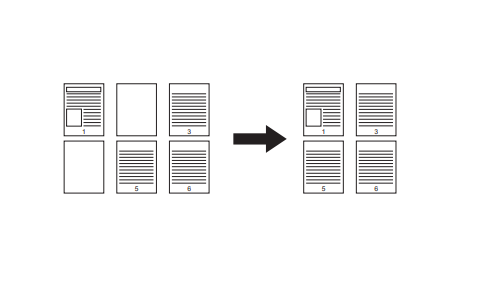
Chức năng này có thể không phát hiện đúng các trang trống có trong các loại bản gốc sau:
– Bản gốc trống 1 nửa.
– Bản gốc bao gồm các trang gần như trống (ví dụ: các trang trống chỉ có số trang)
Chú ý: Nếu bạn sao chép bản gốc 2 mặt bao gồm các tờ trắng sang bản sao 2 mặt trong khi chức năng này được bật, thì
mặt trước và mặt sau của bản gốc và các bản sao sẽ không khớp.
OUTSIDE ERASE
Bạn có thể làm trắng một phần tối giống như bóng tối xuất hiện bên ngoài hình ảnh được sao chép. Chức năng này được gọi là xóa bên ngoài. Nguyên nhân là do xuất hiện khoảng cách giữa kính gốc và tấm trục lăn. Nên khi sao chụp hình ảnh, phần trống đó sẽ bị tối. Nó rất hữu hữu ích khi bạn đặt bản gốc dày như tập sách trên mặt kính gốc để photocopy.
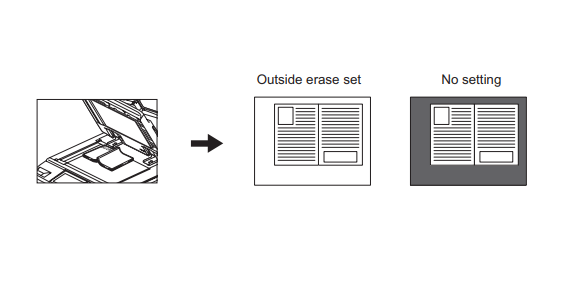
KẾT LUẬN VỀ CHỨC NĂNG EDIT
Trên đây là Hướng dẫn cách sử dụng chức năng EDIT trên máy photocopy Toshiba 557/657. Dựa vào các hình ảnh ví dụ minh họa, bạn có thể hình dung ra công dụng của các chức năng đó. Từ đó áp dụng vào công việc in ấn của mình một cách chuyên nghiệp hơn ngoài việc chỉ sao chép đơn thuần.
Máy photocopy ngày càng được nâng cấp, hoàn thiện các chức năng của mình để phục vụ cho chúng ta, đảm bảo cho các công việc in ấn văn phòng được thực hiện nhanh chóng nhất có thể. Công ty Khánh Nguyên tự hào là một trong những đơn vị nhập khẩu máy hàng đầu của thị trường máy photocopy Việt Nam.
Nếu bạn chưa hiểu rõ hoặc cần thêm thông tin gì. Hãy liên hệ với Khánh Nguyên Nhé
Công ty TNHH Máy Văn Phòng Khánh Nguyên
Website: https://khanhnguyen.vn
Facebook: https://www.facebook.com/MayphotocopyKhanhNguyen/
Mail: info@khanhnguyenco.com.vn
Address: 100 Phổ Quang, Phường 2, Quận Tân Bình
Các tìm kiếm liên quan đến HƯỚNG DẪN SỬ DỤNG CHỨC NĂNG EDIT TRÊN MÁY PHOTOCOPY TOSHIBA 557/657
hướng dẫn sử dụng máy photocopy toshiba 657
giá máy photocopy toshiba 657
máy photocopy toshiba e-studio 657
driver máy in toshiba e studio 657
may photo toshiba 557
cách chỉnh sửa biên tập hình ảnh
cách xóa viền hình khi photocopy
driver toshiba e studio 657
driver toshiba 657
máy photo toshiba 657
